Wi-Fi環境がなくてもiPadからDAWをリモート操作する方法

今やDTMを楽しんでいるみなさんは、ほとんどの人がDAWを使って音楽制作をしているのではないでしょうか。
CubaseやLogic Proなどの代表的なDAWにはiPadからリモート操作できるアプリがそれぞれあるのはご存じでしょうか?
iPadからのリモート操作で、作業効率を上げることができるので、私もよく使っています。
しかし、特にiPadを使いたい外出先や移動中など、Wi-Fiが利用できない環境ではDAWと繋ぐことができず、リモート操作することができません。
外でのiPadリモートは諦めるか、有線で繋ぐかと考える人が多いかもしれませんが、実は簡単に無線で繋ぐことができます。
この記事では、Wi-Fi環境がなくてもDAWをリモート操作する方法を詳しくご紹介します。
DAWリモート操作の魅力:場所を選ばない自由

私がDAWでミックス作業をするときは、基本的に2画面で作業することが多いです。
1画面はトラック画面を表示させ、もう1画面ではミキサーの画面を表示させて作業しています。
しかし、ノートPCで外出先で作業しようとすると画面が1つになってしまうため作業効率が落ちてしまいます。
そこで活用しているのが、iPad用で提供されているそのDAW専用のリモートアプリです。
Cubaseなら”Cubase iC PRO”、Logic Proなら“Logic Remote”などがあります。
これらのリモートアプリを使えば、外出先でも2画面あるのと同じような感覚で作業ができます。
さらに、iPadはタッチで操作するため、マウスではなく指でフェーダーを上下に動かすことができます。
このため、状況によってはiPadを使用することでより直感的に操作が行えることがあります。
もちろん外出先でなくても、2画面+アプリでの作業といったことも可能です!
Wi-Fi環境がないと使えない

これらのアプリを使用するためには、DAW側のPCとiPadが同じネットワークに接続されている必要があります。
家のようなWi-Fi環境が整っているような場所では、普通PCとiPadは同じWi-Fiに接続していると思います。
そのため、何も気にすることなくアプリとDAWをすぐに接続することができます。
しかし、外出先・移動中などでWi-Fiがない環境での作業となるとそうはいきません。
DAWとアプリそれぞれを起動することはできても、それらを繋ぐことができなくなるのです。
PCとiPadを有線で繋ぐことでアクセスすることもできるのですが、実は無線でも繋ぐことができる方法があります。
解決策:iPadとPCをテザリングでつなぐ

解決策はとても単純で、PCとiPadをテザリングで同じネットワークに繋ぐことで、無線でのリモートアクセスが可能になります。
テザリングのできるSIMであればiPhoneなどのスマホからのテザリングでも、もしくはiPadにSIMカードを入れているのであればiPadからのテザリングでもどちらでもOKです。
私の作業環境は、Macbook + iPad + iPhoneで、iPhoneからのテザリングで全ての機器を同じネットワークに繋いでいます。
テザリングなので、もちろんPCもインターネットに繋がりますし、PCで調べ物をしながらの作業も可能になります。
無制限テザリング可能な携帯キャリアの選び方
DAWのリモート操作は、インターネットから何かデータをダウンロードしているわけではないので、通信量をさほど気にすることはありません。
しかし、動画を見たりファイルをアップロード・ダウンロードするともちろん通信量は使うほど増えていきます。
通信量が増えそうな気配がある人は容量を気にする必要のない、無制限プランのあるSIM契約がオススメです。
私自身、テザリング用iPhoneのSIMには楽天モバイルを使っています。
テザリングしたり、動画を見たりしても月の通信量が20GBを超えることはないのですが、どれだけ使っても料金に上限があるので通信量を気にせず存分に使うことができています。
移動中や外出中での作業も結構多いのですが、繋がらなくて困るといったことはあまりありません。
テザリング可能なSIMをお探しであれば、一度検討してみてください。
実際に使用してみる

実際に使用している画面を紹介しますね。
外出先ではAirPodsでDAWの音を聞きながら作業をしています。
MIDIキーボードを打ち込んだりするときは、遅延が大きいのでAirPodsはオススメできませんが、ミックス作業であれば問題ありません。
アップル製品同士だとデバイス同士の接続が簡単で安定しているので、アップル製品で揃えています。
写真は某カフェでの作業になりますが、全て無線でも全く問題なく動作してくれています。
他にも新幹線での移動中に作業をしたこともありますが、特段ストレスは感じませんでした。
場所を選ばずに作業ができるのはやっぱり快適です!
テザリングで使用時の注意
iPhoneでのテザリングに限ってかもしれませんが、実は同時接続台数が限られています。
テザリングで同時にネットワーク接続できる台数は14台です。
もし家でのネット環境も全てテザリングで賄おうと考えている方は注意してください!
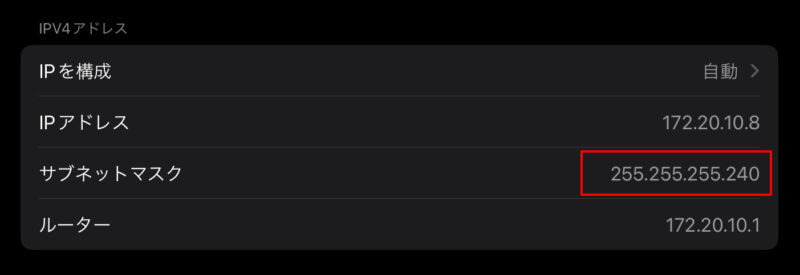
テザリングのネットワーク設定を確認するとサブネットマスクが255.255.255.240となっています。
詳しくはネットワークの内容になるので割愛しますが、ここの数値で同時に接続できる台数がわかります。
まとめ
この記事では、Wi-Fi環境でなくてもiPadでDAWをリモートコントロールをする方法について解説しました。
テザリングで各デバイスを同一ネットワークに繋ぐことで、全て無線で完結させることができます。
外出先ではなかなかケーブルを取り出したりもストレスになりますので、ぜひオールワイヤレスで快適な作業をしてください!
この記事が誰かの参考になれば幸いです。








